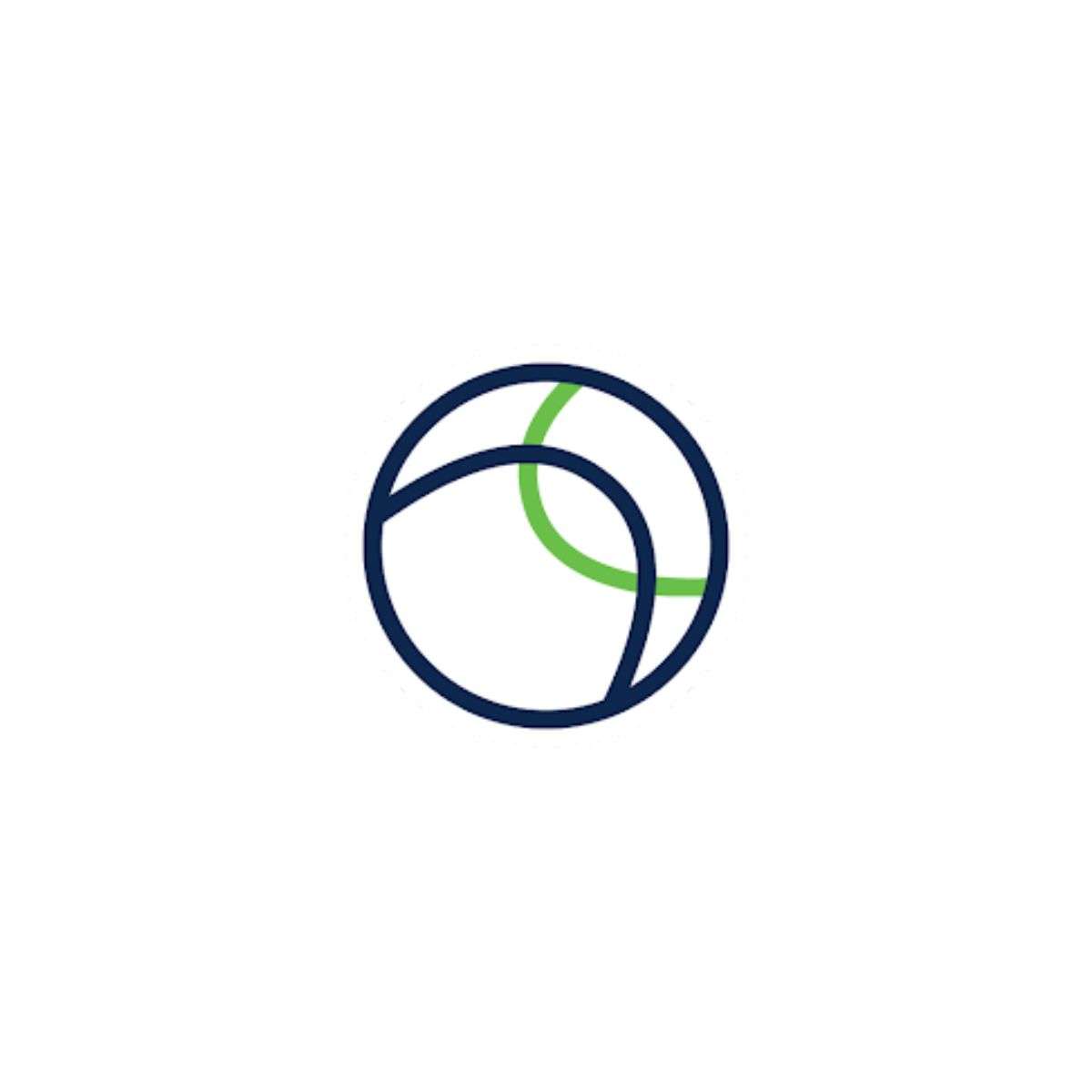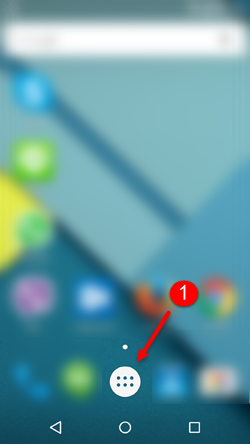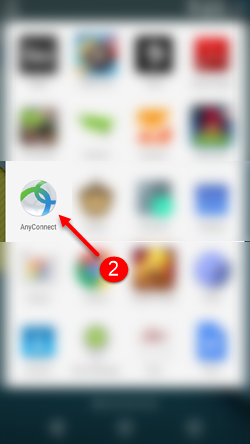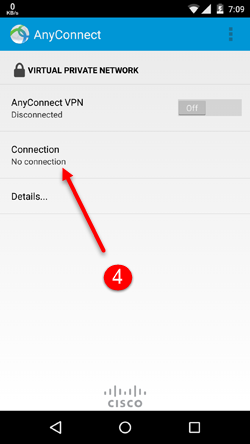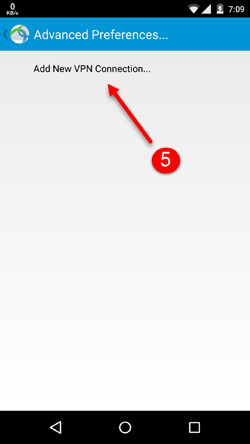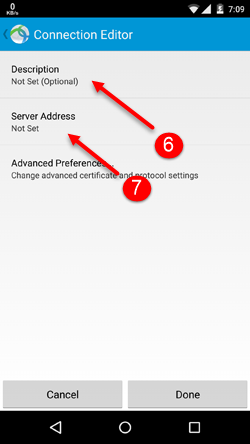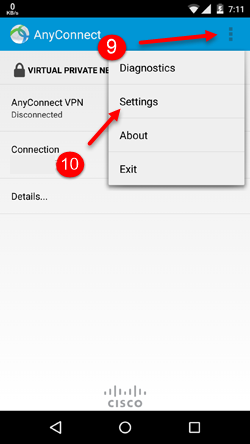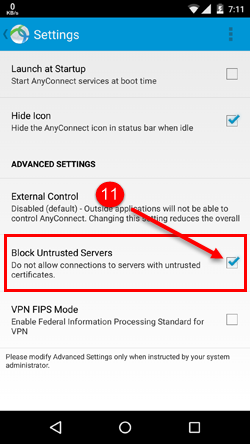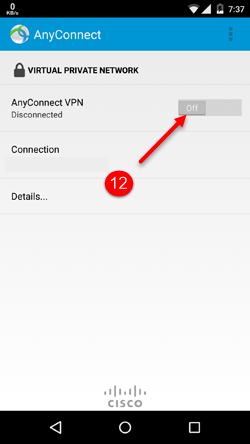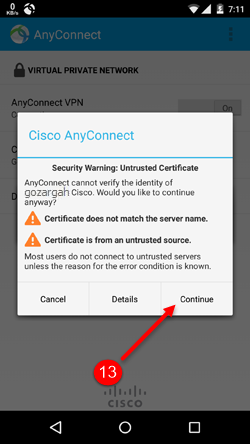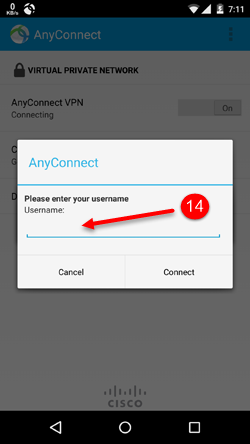با دیدن آموزش کار با AnyConnect اندروید به کارمندان خود قدرت دهید تا در هر زمان از هر کجا، روی لپ تاپ های شرکت یا دستگاه های تلفن همراه شخصی کار کنند. AnyConnect دسترسی ایمن به نقطه پایانی را ساده می کند و امنیت لازم را برای کمک به ایمن و محافظت از سازمان شما فراهم می کند.
بینش بیشتری در مورد رفتار کاربر و نقطه پایانی با دید کامل در سراسر شرکت توسعه یافته به دست آورید. با ماژول دید شبکه (NVM) AnyConnect، می توانید به طور موثرتری دفاع کنید و عملیات شبکه را بهبود بخشید.
برای خرید اشتراک v2rayng اینجا کلیک کنید. یا در قسمت سرچ تلگرام خود ایدی vpn_irane را تایپ کرده و وارد کانال تلگرام ما شوید.
در برابر تهدیدات، مهم نیست که کجا هستند، دفاع کنید. به عنوان مثال، با Cisco Identity Services Engine (ISE)، می توانید از دسترسی دستگاه های ناسازگار به شبکه جلوگیری کنید. و با Cisco Umbrella Roaming، میتوانید حفاظت را زمانی که کاربران از VPN استفاده نمیکنند گسترش دهید.
بدون ایجاد دردسر برای تیمهای IT خود، تجربه کاربری ثابتی را در دستگاهها، چه در محلهای روشن و چه خاموش، ارائه دهید. مدیریت را با یک نماینده ساده کنید.
لطفا جهت راه اندازی بدون مشکل این سرویس آموزش را طبق مراحل ذکر شده پیش ببرید.
آموزش کار با Cisco AnyConnect اندروید
ما در این مطلب از سایت خرید اشتراک v2rayng قصد داریم آموزش کار با AnyConnect اندروید را به شما آموزش دهیم . برای استفاده از فیلترشکن سیسکو آنی کانکت لطفا تا انتهای آموزش و روش کار با Cisco AnyConnect با ما همراه باشید.
در مرحله اول نرم افزارCisco AnyConnect را دانلود کنید.
۱- وارد منوی موبایل خود شوید.
۲- برنامه AnyConnect را پیدا کرده و آن را اجرا کنید.
۳- بعد از اولین ورود به برنامه بر روی گزینه OK کلیک کنید.
۴- در این مرحله از کار با Cisco AnyConnect گزینه Connection را انتخاب کنید.
۵- گزینه Add New VPN Connection را انتخاب کنید
۶- در قسمت اول عبارت دلخواه خود را وارد نمایید.
۷- در قسمت دوم Server address یکی از آدرس های زیر را وارد کنید.
۸- سپس بر روی Done کلیک کنید و به صفحه قبل برگردید.
۹- بر روی آیکون سه نقطه در بالای برنامه کلیک کرده.
۱۰- گزینه Settings را انتخاب کنید
۱۱- و تیک قسمت Block Untrusted Servers را بردارید و به صفحه قبل برگردید
۱۲- بر روی گزینه AnyConnect VPN یک بار کلیک کنید تا وضعیت آن از Off به On تغییر کند
۱۳-گزینه Continue را انتخاب کنید
۱۴- نام کاربری خود را در این قسمت وارید نمایید و بر روی Connect کلیک کنید
۱۵- رمز عبور خود را در این قسمت وارید نمایید و بر روی Connect کلیک کنید
۱۶- تغییر وضعیت به Connected نشان از اتصال موفق می باشد.
تبریک می گوییم !شما با موفقیت توانستید به فیلترشکن Cisco AnyConnect متصل شوید.